2019年IE受信任站点ActiveX启用
在此页上的ActiveX控件和本页上的其它部分的交互可能不安全

在此页上的ActiveX控件和本页上的其它部分的交互可能不安全。
你想允许这种交互吗?
每次录入和查询时也弹出一个对话框,挺烦人的。
解决方法:
这个问题的解决方法是1.将登录站点加入受信任站点,
2、将受信任站点的安全级别降低,然后还必须把所有的activex控件改成启用状态,尤其需要注意下面第2个图红圈所示的两个地方。
做过网站开发的人都知道,这只不过是一个弹出的登录窗口的地址,从这个地址登录肯定有错误,因为第一次登录时需要加载activex控件。
第一次正确的登录地址应为诸如,提示安装activex控件时安装即可。
这时才弹出上面那个窗口。
收藏的时候应收藏诸如的地址或是直接的asp网页地址。
登录进去之后,有些功能无法打开,提示网页上有错误。
这个不难,启用了Internet和本地Intranet的ActiveX控件后,再把这个地址加入可信站点。
再次登录时所有功能都能打开,但总出现一个该死的提示,“在此页上的ActiveX控件和本页上的其它部分的交互可能不安全。
你想允许这种交互吗?”
更改IE安全级别时如果我们把Internet和本地Intranet中的Activex控件全部启用后,访问某些站点还出现那个该死的提示的话,唯一的原因就是你所访问的站点已经加入了“可信站点”,而你在“可信站点”安全级别中没有启用Activex控件。
你在可信站点中启用所有ActiveX控件后,那个该死的提示肯定就会永远消失了。
IE允许ActiveX设置

设置ActiveX控件启用选项:
(1)I
E6.0版本的设置方法
(2)I
E7.0版本的设置方法
A、ActiveX控件自动提示:
设置为“启用”;
B、对标记为可安全执行脚本的ActiveX控件执行脚本:
设置为“启用”;
C、对未标记为可安全执行脚本的ActiveX控件初始化并执行脚本:设置为“提示”;
D、二进制和脚本行为:
设置为“启用”;
E、下载未签名的ActiveX控件:
设置为“提示”;
F、下载已签名的ActiveX控件:
设置为“提示”;
G、允许scriptlet:
默认原设置不做更改;
H、允许运行以前未使用的ActiveX控件而不提示:
设置为“禁用”;
I、运行ActiveX控件和插件:
设置为“启用”;
J、在没有使用外部媒体播放机的网页上显示视频和动画:
(3)I
E8.0版本的设置方法
A、ActiveX控件自动提示:
启用
B、对标记为可安全执行脚本的ActiveX控件执行脚本:
启用
C、对未标记为可安全执行脚本的ActiveX控件初始化并执行脚本:提示
D、二进制和脚本行为:
启用
E、仅允许经过批准的域在未经提示的情况下使用ActiveX:
启用
F、下载未签名的ActiveX控件:
提示
G、下载已签名的ActiveX控件:
提示
H、允许scriptlet:
默认原设置不更改
I、允许运行以前未使用的ActiveX控件而不提示:
禁用
J、运行ActiveX控件和插件:
启用
K、在没有使用外部媒体播放机的网页上显示视频和动画:默认原设置不更改
1、设置受信任站点。
在IE8中如何设置ActiveX

在IE8中如何设置ActiveX
在IE8中如何设置ActiveX的方法
在IE8中设置ActiveX
在IE8中设置ActiveX的地方有两处,打开Internet Explorer 8,工具→选项,首先打开安全选项卡,选择自定义级别。
下拉框到ActiveX控件和插件,在这里可以根据自己的需要设置:
设置时注意“对未标记为可安全执行脚本的ActiveX控件初始化并执行”选项,建议设置为“提示”,这样,您在访问学校网站时,弹出提示窗口时,您可以单击启用,而对于其他未受信任的网站,您应单击拒绝。
取消掉“启用内存保护帮助减少联机攻击”这个选项。
以管理员身份运行:单击【开始】按钮,单击【所有程序】,找到【Internet Explorer】,鼠标右键选择【以管理员身份运行】,然后重新打开网站安装ActiveX。
如果不行继续执行以下操作。
启动Internet Explorer浏览器,单击右上角的【工具】【Internet 选项】切换到【安全】选项卡,取消【启用保护模式】的勾选
单击【自定义级别】按钮进入安全设置窗口
在【ActiveX 控件和插件】区域的【下载未签名的ActiveX 控件】选择为【提示】,单击【确定】按钮
弹出确认对话框,单击【是】
再次单击【确定】按钮,弹出【警告】对话框,单击【确定】
重启IE浏览器并安装ActiveX 控件,安装后重新勾选【启用保护模式】并将【下载未签名的ActiveX 控件】配置为【禁用】以增强安全性。
以上内容,仅供参考!。
如果设置浏览器受信站点及调整activex设定
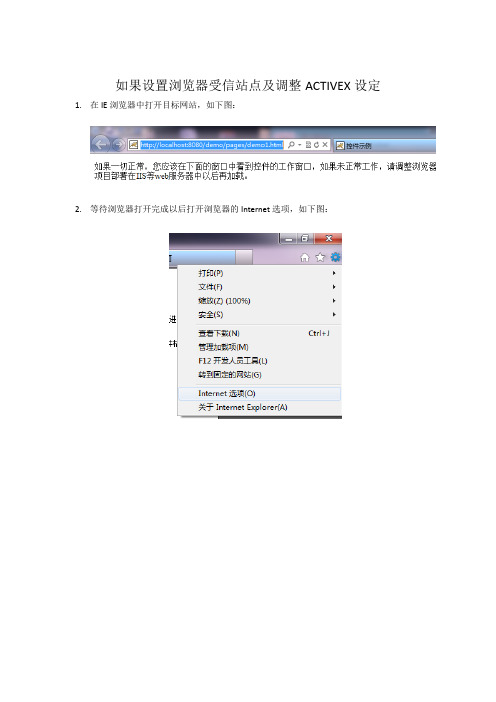
如果设置浏览器受信站点及调整ACTIVEX设定1.在IE浏览器中打开目标网站,如下图:
2.等待浏览器打开完成以后打开浏览器的Internet选项,如下图:
3.找到上图中的“安全”选项页,选择“受信任的站点”,然后点击“站点”按钮,打开
如下图所示的界面:
取消掉https验证那个复选框,然后点击添加按钮添加显示的当前web站点,然后点击
“关闭”按钮。
4.开始调整受信站点的ActiveX设定,确保选中了”受信任的ActiveX站点”,然后点击下图
所示的“自定义级别”按钮:
然后找到如下图所示的“未签名ActiveX下载”配置项并设置为“提示”,找到Scriptlet 设置为“启用”
然后在如下图弹出的提示对话框中选择是:
5.再次访问目标网站,在浏览器弹出安装提示时选择“安装”即可。
因为没有做数字签名,IE会提示一个警告信息,再次选择安装,如下图:。
修改注册表添加信任站点及启用Activex控件
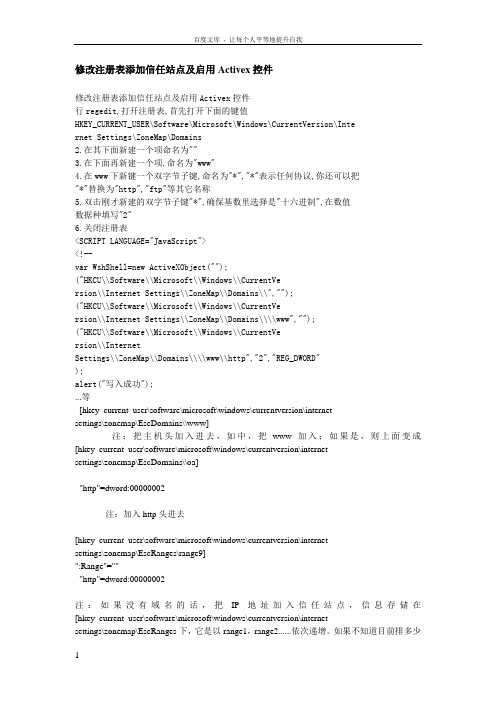
修改注册表添加信任站点及启用Activex控件修改注册表添加信任站点及启用Activex控件行regedit,打开注册表,首先打开下面的键值HKEY_CURRENT_USER\Software\Microsoft\Windows\CurrentVersion\Internet Settings\ZoneMap\Domains2.在其下面新建一个项命名为""3.在下面再新建一个项,命名为"www"4.在www下新键一个双字节子键,命名为"*","*"表示任何协议,你还可以把"*"替换为"http","ftp"等其它名称5.双击刚才新建的双字节子键"*",确保基数里选择是"十六进制",在数值数据种填写"2"6.关闭注册表<SCRIPT LANGUAGE="JavaScript"><!--var WshShell=new ActiveXObject("");("HKCU\\Software\\Microsoft\\Windows\\CurrentVersion\\Internet Settings\\ZoneMap\\Domains\\","");("HKCU\\Software\\Microsoft\\Windows\\CurrentVersion\\Internet Settings\\ZoneMap\\Domains\\\\www","");("HKCU\\Software\\Microsoft\\Windows\\CurrentVersion\\InternetSettings\\ZoneMap\\Domains\\\\www\\http","2","REG_DWORD");alert("写入成功");...等[hkey_current_user\software\microsoft\windows\currentversion\internetsettings\zonemap\EscDomains\\www]注:把主机头加入进去,如中,把www加入;如果是,则上面变成[hkey_current_user\software\microsoft\windows\currentversion\internetsettings\zonemap\EscDomains\\oa]"http"=dword:00000002注:加入http头进去[hkey_current_user\software\microsoft\windows\currentversion\internetsettings\zonemap\EscRanges\range9]":Range"="""http"=dword:00000002注:如果没有域名的话,把IP地址加入信任站点,信息存储在[hkey_current_user\software\microsoft\windows\currentversion\internetsettings\zonemap\EscRanges下,它是以range1,range2......依次递增。
修改注册表添加IE信任站点及启用Activex控件的脚本
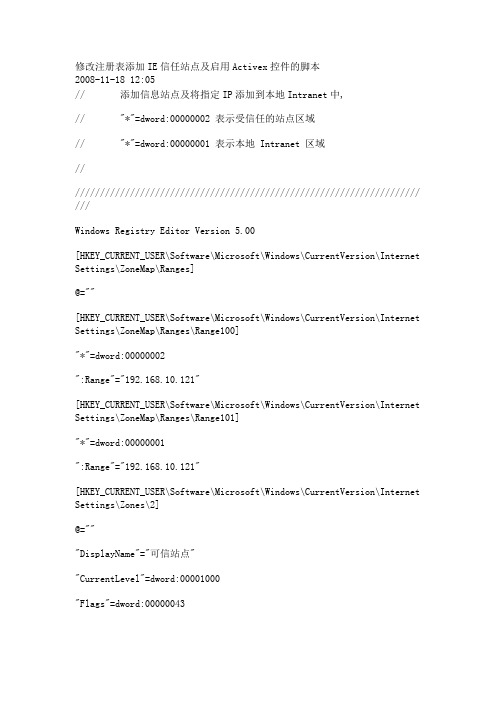
修改注册表添加IE信任站点及启用Activex控件的脚本2008-11-18 12:05// 添加信息站点及将指定IP添加到本地Intranet中,// "*"=dword:00000002 表示受信任的站点区域// "*"=dword:00000001 表示本地 Intranet 区域/////////////////////////////////////////////////////////////////////// ///Windows Registry Editor Version 5.00[HKEY_CURRENT_USER\Software\Microsoft\Windows\CurrentVersion\Internet Settings\ZoneMap\Ranges]@=""[HKEY_CURRENT_USER\Software\Microsoft\Windows\CurrentVersion\Internet Settings\ZoneMap\Ranges\Range100]"*"=dword:00000002":Range"="192.168.10.121"[HKEY_CURRENT_USER\Software\Microsoft\Windows\CurrentVersion\Internet Settings\ZoneMap\Ranges\Range101]"*"=dword:00000001":Range"="192.168.10.121"[HKEY_CURRENT_USER\Software\Microsoft\Windows\CurrentVersion\Internet Settings\Zones\2]@="""DisplayName"="可信站点""CurrentLevel"=dword:00001000"Flags"=dword:00000043"1004"=dword:00000000"1201"=dword:00000000"1402"=dword:00000000"2201"=dword:00000000[HKEY_CURRENT_USER\Software\Microsoft\Windows\CurrentVersion\Internet Settings\Zones\1]@="""DisplayName"="本地 Intranet""CurrentLevel"=dword:00000000"1001"=dword:00000000"1004"=dword:00000000"1201"=dword:00000000[HKEY_CURRENT_USER\Software\Microsoft\Windows\CurrentVersion\Internet Settings\Zones\3]@="""DisplayName"="Internet""CurrentLevel"=dword:00000000"1001"=dword:00000000"1004"=dword:00000000"1201"=dword:00000000///////////////////////////////////////////////////////////////////// //////////// 通过网页修改activex安全设置,添加信任站点,禁用弹出窗口阻止程序/////////////////////////////////////////////////////////////////////// ////////信任站点的注册表项HKEY_CURRENT_USER\Software\Microsoft\Windows\CurrentVersion\Internet Settings\ZoneMap\Ranges\Range[*]ActiveX的注册表项HKEY_CURRENT_USER\Software\Microsoft\Windows\CurrentVersion\Internet Settings\Zones\[0-4]\[*][0-4]值设置------------------------------0 我的电脑1 本地 Intranet 区域2 受信任的站点区域3 Internet 区域4 受限制的站点区域[*]1001 下载已签名的 ActiveX 控件1004 下载未签名的 ActiveX 控件1200 运行 ActiveX 控件和插件1201 对没有标记为安全的 ActiveX 控件进行初始化和脚本运行1405 对标记为可安全执行脚本的 ActiveX 控件执行脚本2201 ActiveX 控件自动提示 **弹出窗口阻止程序的注册表项HKEY_CURRENT_USERHKCU\Software\Microsoft\Internet Explorer\New Windows\PopupMgr具体脚本如下:<SCRIPT LANGUAGE="JavaScript"><!--var WshShell=new ActiveXObject("WScript.Shell");//添加信任站点ipWshShell.RegWrite("HKCU\\Software\\Microsoft\\Windows\\CurrentVersion \\Internet Settings\\ZoneMap\\Ranges\\Range100\\","");WshShell.RegWrite("HKCU\\Software\\Microsoft\\Windows\\CurrentVersion \\InternetSettings\\ZoneMap\\Ranges\\Range100\\http","2","REG_DWORD");WshShell.RegWrite("HKCU\\Software\\Microsoft\\Windows\\CurrentVersion \\InternetSettings\\ZoneMap\\Ranges\\Range100\\:Range","192.168.0.1");WshShell.RegWrite("HKCU\\Software\\Microsoft\\Windows\\CurrentVersion \\Internet Settings\\ZoneMap\\Ranges\\Range101\\","");WshShell.RegWrite("HKCU\\Software\\Microsoft\\Windows\\CurrentVersion \\InternetSettings\\ZoneMap\\Ranges\\Range101\\http","2","REG_DWORD");WshShell.RegWrite("HKCU\\Software\\Microsoft\\Windows\\CurrentVersion \\InternetSettings\\ZoneMap\\Ranges\\Range101\\:Range","192.168.0.2");//修改IE ActiveX安全设置WshShell.RegWrite("HKCU\\Software\\Microsoft\\Windows\\CurrentVersion \\Internet Settings\\Zones\\3\\1001","0","REG_DWORD");WshShell.RegWrite("HKCU\\Software\\Microsoft\\Windows\\CurrentVersion \\Internet Settings\\Zones\\3\\1004","0","REG_DWORD");WshShell.RegWrite("HKCU\\Software\\Microsoft\\Windows\\CurrentVersion\\Internet Settings\\Zones\\3\\1200","0","REG_DWORD");WshShell.RegWrite("HKCU\\Software\\Microsoft\\Windows\\CurrentVersion \\Internet Settings\\Zones\\3\\1201","0","REG_DWORD");WshShell.RegWrite("HKCU\\Software\\Microsoft\\Windows\\CurrentVersion \\Internet Settings\\Zones\\3\\1405","0","REG_DWORD");WshShell.RegWrite("HKCU\\Software\\Microsoft\\Windows\\CurrentVersion \\Internet Settings\\Zones\\3\\2201","0","REG_DWORD");//禁用xinxp弹出窗口阻止程序WshShell.RegWrite("HKCU\\Software\\Microsoft\\Internet Explorer\\New Windows\\PopupMgr","no");alert("active控件安全设置,弹出窗口设置,信任站点设置成功");//--></SCRIPT>URL:比如说我们要把添加到客户的受信任站点1.运行regedit,打开注册表,首先打开下面的键值HKEY_CURRENT_USER\Software\Microsoft\Windows\CurrentVersion\Internet Settings\ZoneMap\Domains2.在其下面新建一个项命名为""3.在下面再新建一个项,命名为"www"4.在www下新键一个双字节子键,命名为"*","*"表示任何协议,你还可以把"*"替换为"http","ftp"等其它名称5.双击刚才新建的双字节子键"*",确保基数里选择是"十六进制",在数值数据种填写"2"6.关闭注册表<SCRIPT LANGUAGE="JavaScript"><!--var WshShell=new ActiveXObject("WScript.Shell");WshShell.RegWrite("HKCU\\Software\\Microsoft\\Windows\\CurrentVe rsion\\Internet Settings\\ZoneMap\\Domains\\",""); WshShell.RegWrite("HKCU\\Software\\Microsoft\\Windows\\CurrentVe rsion\\Internet Settings\\ZoneMap\\Domains\\\\www",""); WshShell.RegWrite("HKCU\\Software\\Microsoft\\Windows\\CurrentVe rsion\\InternetSettings\\ZoneMap\\Domains\\\\www\\http","2","REG_DWORD" );alert("写入成功");//-->。
电脑IE无法加载Activex控件的解决办法

电脑IE无法加载Activex控件的解决办法
所谓的ActiveX 控件是一种可重用的软件组件,通过使用 ActiveX 控件,可以很快地在网址、台式应用程序、以及开发工具中加入特殊的功能。
下面是店铺为大家整理的关于电脑IE无法加载Activex 控件的解决办法,一起来看看吧!
电脑IE无法加载 Activex 控件的解决办法
步骤1、以管理员身份运行IE浏览器
如果是Windows 7操作系统。
先关闭IE浏览器,然后从开始菜单中找到Internet Explorer,右击,选择“以管理员身份运行”,然后重新打开网站安装 ActiveX 控件。
步骤2、如果仍然不行请继续下面的操作
第一步、在键盘上按“Alt+T”,然后单击“工具- Internet 选项”。
第二步、切换到“安全”选项卡,在当前网络区域中,取消勾选“启用保护模式”。
并单击“自定义按钮”进入安全设置自定义窗口。
第三步、在“ActiveX 控件和插件”区域,将“下载未签名的ActiveX 控件”配置为“提示”。
第四步、单击“确定”保存修改。
弹出警告窗口后,按“是”继续。
第五步、按两次“确定”退出,弹出警告窗口后,仍然按“确定”关闭。
第六步、重启浏览器安装ActiveX 控件。
安装并使用结束后,别忘了重新勾选上“启用保护模式”,并将“下载未签名的ActiveX 控件”重新配置为“禁用”以增加保护。
如果关闭“保护模式”,那么IE9会不会有安全问题?
关于这个问题,可以先了解一下什么是“IE保护模式”,还需要了解“保护模式”具体发挥的作用。
有兴趣的童鞋不妨浏览此文章:IE保护模式替我们保驾护航。
IE允许ActiveX设置
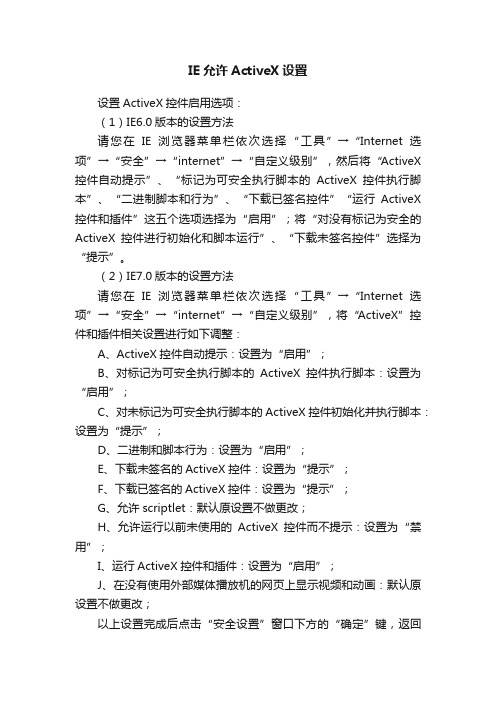
IE允许ActiveX设置设置ActiveX控件启用选项:(1)IE6.0版本的设置方法请您在IE浏览器菜单栏依次选择“工具”→“Internet选项”→“安全”→“internet”→“自定义级别”,然后将“ActiveX 控件自动提示”、“标记为可安全执行脚本的ActiveX控件执行脚本”、“二进制脚本和行为”、“下载已签名控件”“运行ActiveX 控件和插件”这五个选项选择为“启用”;将“对没有标记为安全的ActiveX控件进行初始化和脚本运行”、“下载未签名控件”选择为“提示”。
(2)IE7.0版本的设置方法请您在IE浏览器菜单栏依次选择“工具”→“Internet选项”→“安全”→“internet”→“自定义级别”,将“ActiveX”控件和插件相关设置进行如下调整:A、ActiveX控件自动提示:设置为“启用”;B、对标记为可安全执行脚本的ActiveX控件执行脚本:设置为“启用”;C、对未标记为可安全执行脚本的ActiveX控件初始化并执行脚本:设置为“提示”;D、二进制和脚本行为:设置为“启用”;E、下载未签名的ActiveX控件:设置为“提示”;F、下载已签名的ActiveX控件:设置为“提示”;G、允许scriptlet:默认原设置不做更改;H、允许运行以前未使用的ActiveX控件而不提示:设置为“禁用”;I、运行ActiveX控件和插件:设置为“启用”;J、在没有使用外部媒体播放机的网页上显示视频和动画:默认原设置不做更改;以上设置完成后点击“安全设置”窗口下方的“确定”键,返回到“Internet选项”中“安全”标签的页面,再次点击该页面下方的“确定”键,使更改完成。
(3)IE8.0版本的设置方法请您在IE浏览器菜单栏依次选择“工具”→“Internet选项”→“安全”→“internet”→“自定义级别”,将“ActiveX”控件和插件相关设置进行如下调整:A、ActiveX控件自动提示:启用B、对标记为可安全执行脚本的ActiveX控件执行脚本:启用C、对未标记为可安全执行脚本的ActiveX控件初始化并执行脚本:提示D、二进制和脚本行为:启用E、仅允许经过批准的域在未经提示的情况下使用ActiveX:启用F、下载未签名的ActiveX控件:提示G、下载已签名的ActiveX控件:提示H、允许scriptlet:默认原设置不更改I、允许运行以前未使用的ActiveX控件而不提示:禁用J、运行ActiveX控件和插件:启用K、在没有使用外部媒体播放机的网页上显示视频和动画:默认原设置不更改1、设置受信任站点请您在IE浏览器菜单栏依次选择“工具”→“Internet选项”→“安全”→“受信任的站点”→“站点”,在“站点”窗口打开后*.Y /doc/c17501755.html,。
- 1、下载文档前请自行甄别文档内容的完整性,平台不提供额外的编辑、内容补充、找答案等附加服务。
- 2、"仅部分预览"的文档,不可在线预览部分如存在完整性等问题,可反馈申请退款(可完整预览的文档不适用该条件!)。
- 3、如文档侵犯您的权益,请联系客服反馈,我们会尽快为您处理(人工客服工作时间:9:00-18:30)。
1.1企业端登录设置
1.1.1.添加受信任站点
我们现在用的浏览器,大多数都是IE浏览器,很多第三方浏览器,也都是用IE浏览器内核,所以我们添加受信任站点,只是在IE浏览器基础上设置,支持浏览器的版本IE6、IE7、IE8等版本的浏览器,具体操作如下:
第一步:打开IE浏览器,选择工具栏中的工具->internet选项(如图1-1)
图1-1
第二步:选择安全标签->受信任站点->站点(如图1-2)
图1-2
第三步:在站点操作界面;取消对该区域中的所有站点要求服务器验证(https:)(s)选项->添加将该网站添加到区域内->关闭(如图1-3)
图1-3
第三步:关闭对话框后,在当前画面中单击自定义级别;(如图1-4)
图1-4
第四步:单击自定义级别,打开选项查找到ActiveX控件和插件;启用相应选项;(如图1-5)
图1-5
第五步:添加完成后,单击确定退出设置区域;关闭IE浏览器重新打开浏览器;判断是否加载成功如下操作;(如图1-6)
图1-6
登录到注册用户对话框,查看下拉箭头下来选项是否显示出来,是否可以选择,如果都可以,说明系统可以正常使用;
1.1.
2.解决下拉列表问题
如果以上操作都无法打开下拉菜单,就如下操作:选择下载关闭浏览器安装,然后在重新启动注册,查看是否可以选择下拉选项;(如图2-1)
图2-1
1.1.3.解决无法显示登录、清空、注册等按钮
这个问题主要出现在你当前IE的版本上,如果当前的版本是IE10以上的版本,需要用兼容的模式,刷新网页才能显示出来;(如图3-1)
图3-1
1.1.4.政府端登录设置
安装客户端插件:
第一步:第一次登录生产环境(例如云南安全生产监督管理局地址:页面左下方的“IE 控件下载”,如图4-1所示。
图4-1
点击页面左下方的“控件安装说明”下载最新版。
第二步:点击“IE控件下载”连接提示,点击“运行”按钮,如图4-2所示。
图4-2
第三步:点击“运行”,如图4-3所示。
图4-3
第四步:点击“下一步”,如图4-4所示。
图4-4
第五步:点击“下一步”,如图4-5所示。
图4-5
第六步:点击“如图4-6所示。
图4-6
第七步:安装完成后,点击“完成”,控件安装完成,如图4-7所示。
图4-7
1.2.1添加受信任站点:
第一步:在IE浏览器的上方点击“工具”选项,选择“Internet选项(O)…”,如图5-1所示。
图5-1
第二步:系统弹出浏览器设置5-2所示。
图5-2
第三步:点击“安全”,如图5-3所示。
图5-3
第四步:选择“信任站点”,点击“站点”,如图5-4所示。
图5-4
第五步:添加信任站点,输入栏中是系统运行环境的I P地址。
截图如图5-5所示。
图5-5
第六步:完成后,关闭即可;如图5-6
图5-6
第七步:点击“自定义级别”,选中对未标记为安全执行脚本的ActiveX控件初始化并执
行脚本选择启用。
如图5-7所示。
图5-7
第八步:用户名密码登陆,如图5-8所
图5-8
1.2.2登录左边功能菜单无法显示:
登录成功后功能树不能正常显示
第一步:手动注册控件到注册表,步骤如下:进入\WINDOWS目录,确认该目录下存在文件如图6-1
图6-1
第二步:点击开始菜单——运行,打开运行窗口;输入命令:regsvr32 c :\WINDOWS\ 如图6-2
图6-2
第三步:完成如图6-3
图6-3
第四步:如果加载失败,如下操作:开始>>所有程序>>附件>>命令提示符>>单击右键如图6-4
图6-4
第五步:在命令提示符运行regsvr32 c:\WINDOWS\ 如图6-5
图6-5
第六步:提示完成如图6-6
如图6-6。
